今回はパソコンの重さ(平均、最軽量、最重量、目安)を解説します。
デスクトップパソコンはどこかに据え置いたまま使うため重さを気にする必要はあまりありません。
まあデスクトップパソコンを載せる机の耐荷重や安定感は気にする必要がありますが。
一方、ノートパソコンは持ち歩くため重すぎるモデルはよく考えて買う必要があります。


タップできるもくじ
パソコンの重さの目安【ノートもデスクトップもスマホも】

インテルのスティックPC(サイズは37mm×103mm×12mm)
まず最小のパソコンであるスティックPCの重さは約50g。かなり小さくて軽いですね。これは卵1個と同じくらいの重さです。
スティックPCにモニターはついていないため、別にモニターやテレビなどに接続して使います。
ちなみに一般的なUSBメモリの重さは約10g。あの有名なスナック菓子であるうまい棒の重さもパッケージ込みで10gくらいです。
番外編:USBメモリとUSBケーブルの重さ

USBメモリは約7グラム、USBケーブル(0.5m)は約16グラム
タブレットの重さ

次に小さなモバイルパソコンともいえるスマートフォンの重さは約140~240g。
スペックや画面サイズが大きいほど重さも大きいです。
次にタブレットの代表格である10.6インチのiPadは約500g。
ちなみに500mlのペットボトル飲料の重さが約500gですよ。
スマホの重さ【ケースと合わせて考えよう】
次に小さなPCともいえるスマホの重さについて。
スマホは200gを超えると「スマホにしては重い」と感じやすいです。
昨今のスマホの緩やかに大型化していますから重さもやや増しています。

上記スマホはスマホ単体だとギリギリ200g手前の重さですが、ビニール製のスマホケースをつけると200gオーバーです。


手帳型スマホケースに至っては90gくらいあります。

iPhone12miniは140gと軽めですね。
普通のノートパソコンの重さ
次は普通のノートパソコンの重さについて。
世間で流通量の多い平均的なスペックのノートパソコンの重さは1kg~2kgくらい。
持ち運びの頻度が高い人は1.5kg未満、持ち運びの頻度が低い人は1.5kg以上のノートパソコンが目安になります。

有名なモデルでいうと以下のとおり(バージョンやオプションによって重さは多少の違いがあります)。
- AppleのMacBook Air(13.3インチ)
 約1.3kg
約1.3kg - LenovoのThinkPad(13.3インチ)
 約1.3kg
約1.3kg - MicrosoftのSurface Laptop 4(13.5 インチ)
 約1.3kg
約1.3kg - PanasonicのLet'snote(14.0インチ)
 約1kg
約1kg - HPのPavilion(15.6インチ)
 約1.71kg
約1.71kg - 富士通のLIFEBOOK(15.6インチ)
 約2.0kg
約2.0kg - NECのLAVIE Direct N15(15.6インチ)
 約2.2kg
約2.2kg
1kg未満のノートパソコンは液晶サイズが小さいか、マグネシウム合金やカーボンといった高価な素材を使った製品です。
日本のパソコンメーカーがつくったノートパソコンを実際に量ると、カタログに表示されている商品仕様よりも2~5gくらい軽い数値が出ます。
国産メーカーは消費者から「カタログよりも少し重いじゃないか」というクレームを恐れるため、わざと少し重めに表記するのでしょう。
ゲーミングノートやクリエイター向けノートの重さ

ノートパソコンの中でもゲーミングノートといって高度なゲームをやるのに向いた高性能ノートパソコンは約1.8kg~3kgと重いです。
迫力のある大きな画面、グラフィックボードの搭載、高い消費電力に応じた重いバッテリー、高い発熱に応じた大きめの冷却装置など重くなる要素だらけ。
- マウスコンピューターのDAIV 4P(14.0インチ、クリエイター向け)
 約985g
約985g - DELLのAlienware x14(14.0インチ、ゲーマー向け)
 約1.8kg
約1.8kg - レノボのLegion Slim750i (15.6インチ、ゲーマー向け)
 約1.9kg
約1.9kg - AppleのMacBook Pro(16インチ、クリエイター向け)
 約2.1kg
約2.1kg - HPのOMEN16(16.1インチ、ゲーマー向け)
 約2.3kg
約2.3kg - DellのG15(15.6インチ、ゲーマー向け)
 約2.4kg
約2.4kg
マウスコンピューターのDAIV 4Pが目立って軽いのは14インチであるうえに筐体(外枠)が軽くて丈夫なマグネシウム合金だから。
さらにDAIV 4PのグラフィックスはIris Xeといってゲーミングノート向けの高性能グラフィックスに比べると性能も発熱も低いから。
CPUやグラフィックスの性能と発熱が低いと、本体サイズや冷却ファンはそれだけ小さくできますから重量も軽くなるのです。
軽さが欠点になることもある
ちなみに富士通のノートパソコン(13.3インチ)であるFMV LIFEBOOK UH-X/E3は世界最軽量の634g(ムサシ)として有名です。
634gという重さは13.3インチとしてはめちゃくちゃ軽いですが、Core i7・メモリ8GBの場合、定価が約20万円もするため割に合わない気がします。
それに634g級に軽いノートパソコンを机の上に置いているときに手が滑ってノートパソコンにあたったり強めにタイピングすると、ノートパソコンはその場から動いてしまいます。
膝の上に置くともっと使いにくいです。
最悪の場合、ノートパソコンを床に落として破損させてしまうなんてこともあります。
つまり、軽すぎるノートパソコンは置き場所における安定感と耐久性に欠けるというわけ。


ノートパソコンのACアダプター・充電器の重さ
ノートパソコンを持ち運ぶときは同時にアダプター・充電器をもっている人も結構いるでしょう。
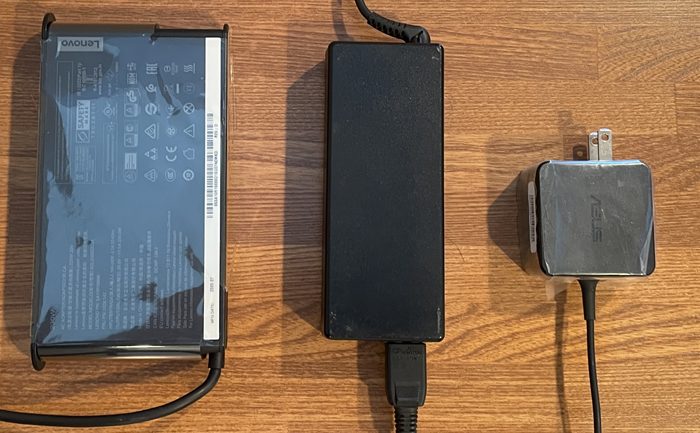
左端のような大きなアダプターの場合はケーブル込みで約900g(ゲーミングノートのもの)。サイズおよびスペックが大きいほどACアダプターも大きいにあります。
次に右端のような小型アダプターの場合は約100g。こちらは11.6インチCeleron機の充電器です。
ちなみに真ん中レベルのアダプターは300~400gが目安。

ゲーミングノート1台のACアダプタケーブルの重さは約900g
例外的にMacbookの充電器は180~350gと本体スペックが高い割には軽いです。
2in1パソコンのコンバーチブルはタブレットとしては重い

2in1PCのコンバーチブルタイプ
2in1パソコンはキーボードと分離してタブレットになるタイプ(デタッチャブル)と、キーボード面を折り返してタブレットになるタイプ(コンバーチブル)とがあります。
デタッチャブルの代表格として有名なMicrosoft Surfaceは約1.3kgあります。
コンバーチブルはキーボードとつながったままであるため、ノートパソコンの状態と重さはほとんど変わりません。
コンバーチブルは一般的なタブレット(約500g)の2倍くらい重いのです。
デスクトップパソコンの重さ
デスクトップパソコンも重さに幅があります。
まずどこの企業や役所にでもあるような普通サイズのデスクトップ本体(モニターやキーボードは含まない)の重さは4~7kgが目安になります。
モニター単独の重さは19.5インチで約2.5~4kg、23.8インチで3.5~6kg、27インチで4.5kg~8kgといったところ。
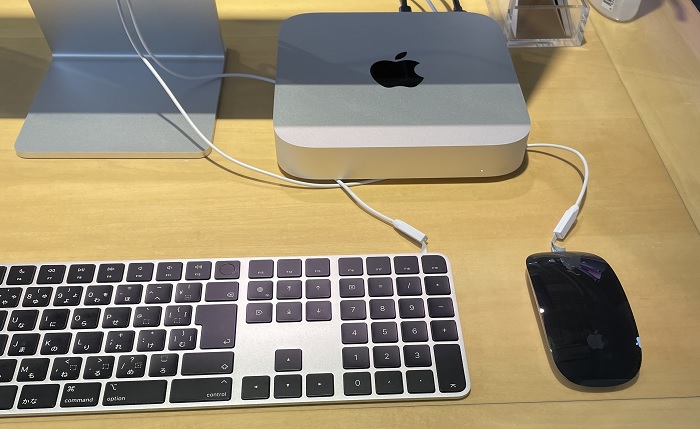
Mac mini

NECのミニPC

CHUWIのHEROBOXというミニPCは500.0g
しかし、AppleのMac miniは約1.2kg、NECのスリムパソコンは約1.3kgとデスクトップにしてはかなり軽いです。
中国系のミニPC(小型デスクトップPC)だと300g級の製品もあります。

ミドルタワー級デスクトップPC
ゲーマー向けの高性能デスクトップパソコンだと本体だけで10kg~25kgもあります。
こういう大型のゲーミングデスクトップのケースはミドルタワーやフルタワーと呼ばれます。
フルタワーは重さも大きいうえに体積もかなり大きいです。
高度なゲームは発熱量が大きいですから部品同士の間隔を広くとるのです。
それに伴って冷却ファンも大きいですし、循環式の冷却液で冷やす水冷式クーラーもついている場合があります。
AppleのデスクトップPC最高峰であるMac Proはミドルタワー級のサイズで18~20kgあります。

 約1.3kg
約1.3kg


